Løsning
Indledning
Denne artikel beskriver, hvordan man konfigurerer en Check Point Software SSL VPN-enhed til at godkende brugere mod en ESA-server. Før du fortsætter, skal du kontrollere, at du har installeret RADIUS Server-komponenten i ESET Secure Authentication og kan få adgang til RADIUS-tjenesten, der gør det muligt for eksterne systemer at godkende brugere.
Før din Check Point Software SSL VPN-enhed kan bruge ESA-serveren til at godkende brugere via RADIUS, skal den konfigureres som en RADIUS-klient på ESA-serveren. Dernæst skal din server, der kører ESA-RADIUS-tjenesten, konfigureres som en RADIUS-server på Check Point Software SSL VPN-enheden. Når disse konfigurationer er angivet, kan du begynde at logge ind på din Check Point Software SSL VPN-enhed ved hjælp af ESA OTP'er.
Trin I - Konfiguration af RADIUS-klient
For at Check Point Software SSL VPN-enheden kan kommunikere med din ESA-server, skal du konfigurere Check Point Software SSL VPN-enheden som en RADIUS-klient på din ESA-server:
-
Log ind på ESA Web Console.
-
Naviger til Komponenter → RADIUS, og find værtsnavnet på den server, der kører ESA RADIUS-tjenesten.
-
Klik på værtsnavnet, og klik derefter på Create New Radius Client.
-
I afsnittet Grundlæggende indstillinger:
-
Giv RADIUS-klienten et mindeværdigt navn, så den er nem at finde.
-
Konfigurer IP-adressen og den delte hemmelighed for klienten, så de svarer til konfigurationen af dit VPN-apparat. IP-adressen er den interne IP-adresse på dit apparat. Hvis dit apparat kommunikerer via IPv6, skal du bruge den IP-adresse sammen med det tilhørende scope-id (interface-id).
-
Den delte hemmelighed er den delte RADIUS-hemmelighed for den eksterne autentificering, som du vil konfigurere på dit apparat.
-
-
I sektionen Authentication skal du anvende de indstillinger, der er vist i Figur 1-1 nedenfor
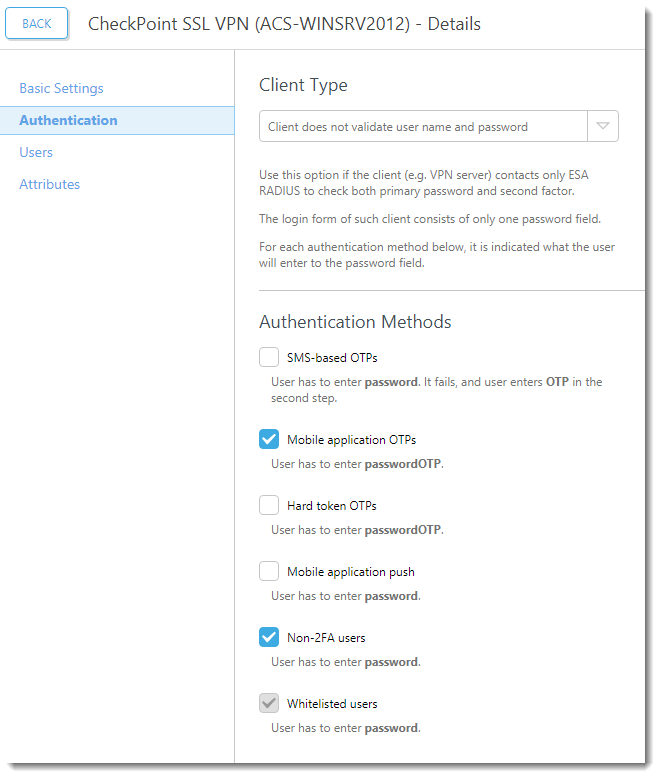
Figur 1-1
ESA er nu blevet konfigureret til at kommunikere med Check Point Software SSL VPN-enheden. Du skal nu konfigurere Check Point Software SSL VPN-enheden til at kommunikere med ESA-serveren.
Trin II - Konfigurer din Check Point Software SSL VPN-enhed
Følg nedenstående trin:
- Åbn Check Point SmartDashboard.
- Udvid siden Servers and OPSEC Applications.
- Højreklik på Servere, og vælg Ny → RADIUS.
- Giv den nye server et navn (f.eks. ESA).
- Klik på Ny ved siden af feltet Host.
- Vælg Generelle egenskaber til venstre.
- Tilføj et navn til serveren (f.eks. ESAradserv).
- Indtast IPv4-adressen på din ESA-RADIUS-server.
- Klik på OK.
- Vælg New Radius (for port 1812) i rullemenuen Service.
- Indtast din delte hemmelighed, som vist i Figur 1-1.
- Vælg PAP som protokol.
- Klik på OK.
Trin III - Opret en testbruger
- Naviger til og udvid Brugere og administratorer.
- Højreklik på Brugere, og vælg Ny bruger → Standard.
- Skriv AD-brugernavnet på din testbruger (f.eks. Alice) på fanen Generelt under Brugeregenskaber.
- På fanen Authentication
- Indstil godkendelsesordningen til RADIUS.
- Vælg den server, du oprettede i afsnit II.
- Klik på OK.
Trin IV - Test forbindelsen
For at teste den nyligt konfigurerede forbindelse:
- Start din Check Point Software SecureClient.
- Indtast legitimationsoplysningerne for din testbruger. Sørg for, at du bruger en konto med Mobile Application 2FA ved hjælp af ESA aktiveret. Når du bliver bedt om en adgangskode, skal du føje den OTP, der er genereret af mobilapplikationen, til din AD-adgangskode. Hvis brugeren f.eks. har en AD-adgangskode på Esa123 og en OTP på 999111, skal du skrive Esa123999111.
Fejlfinding
Hvis du ikke kan godkende via ESA RADIUS-serveren, skal du sikre dig, at du har udført følgende trin:
- Kør en røgprøve mod din RADIUS-server i henhold til dokumentet "Verificering af ESA RADIUS-funktionalitet".
- Hvis ingen fejl blev rettet, og du stadig ikke kan oprette forbindelse, skal du vende tilbage til en eksisterende login-konfiguration, der ikke bruger 2FA, og kontrollere, at du kan oprette forbindelse.
- Hvis du kan oprette forbindelse med de gamle indstillinger, skal du gendanne de nye indstillinger og kontrollere, at der ikke er nogen firewall, der blokerer UDP 1812 mellem din VPN-enhed og din RADIUS-server.
- Hvis du stadig ikke kan oprette forbindelse, skal du kontakte ESET's tekniske support.